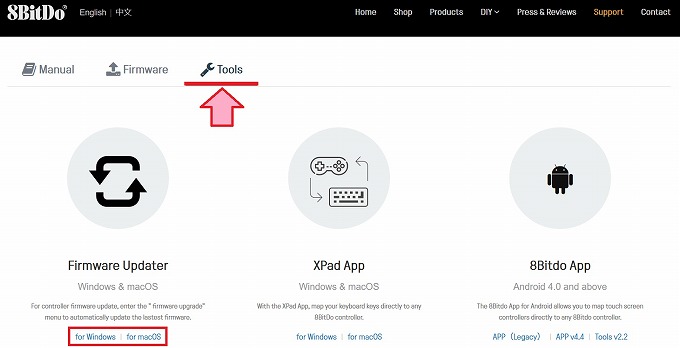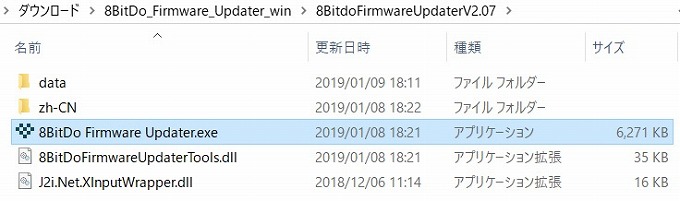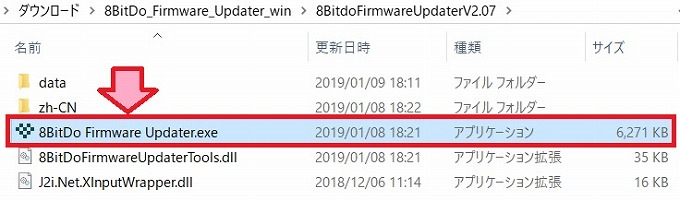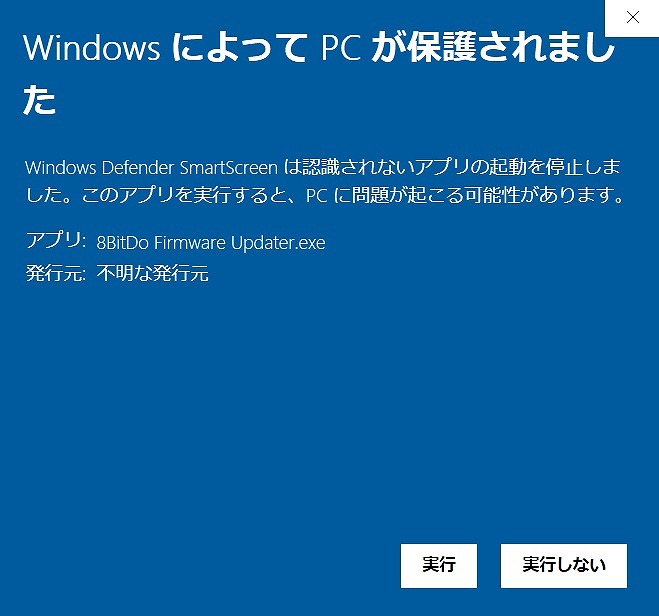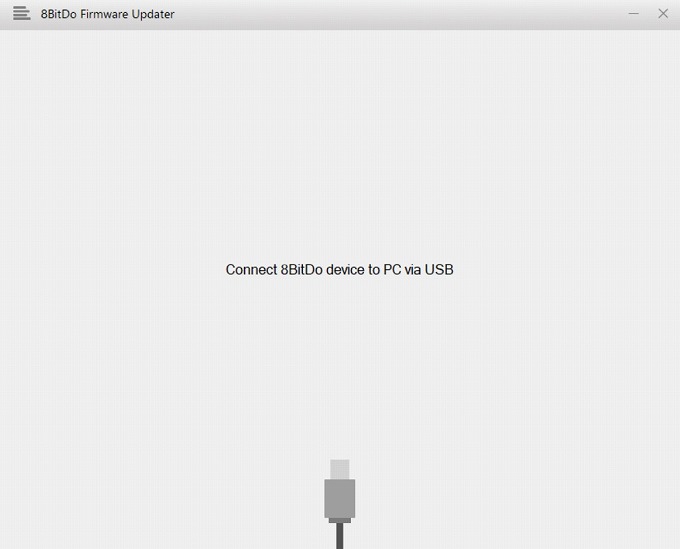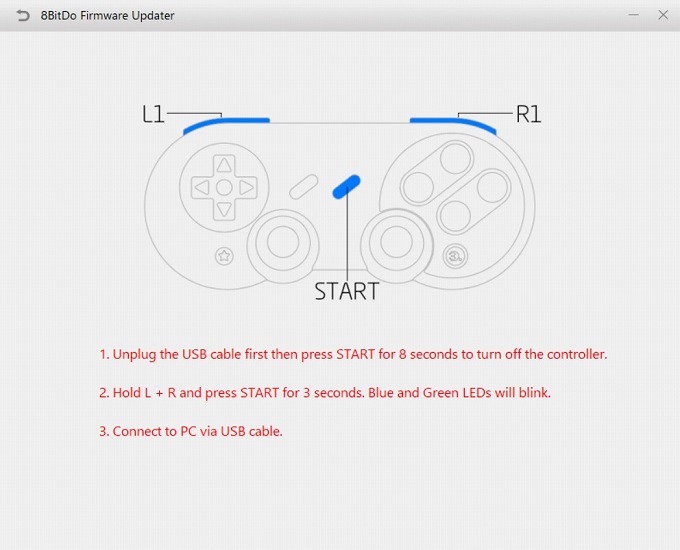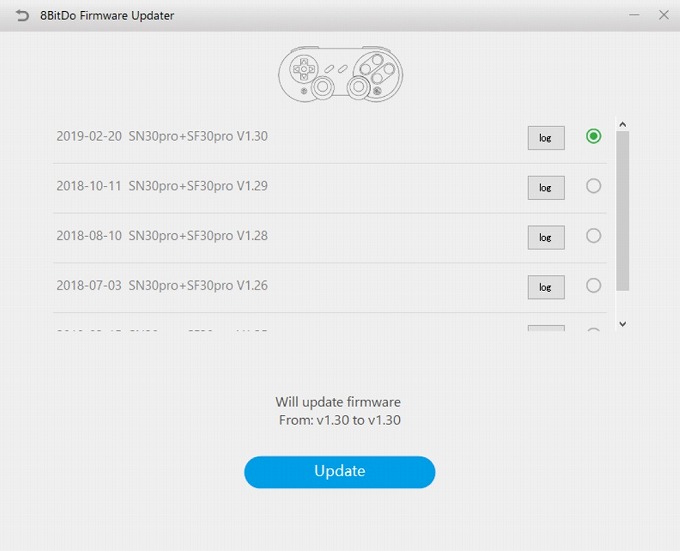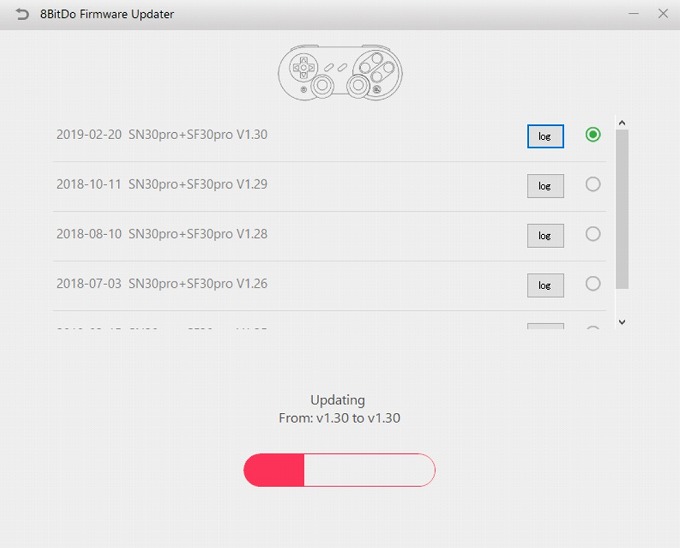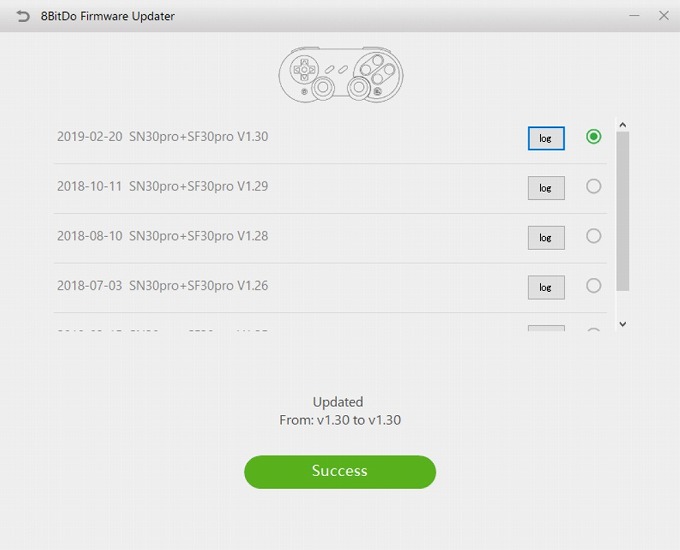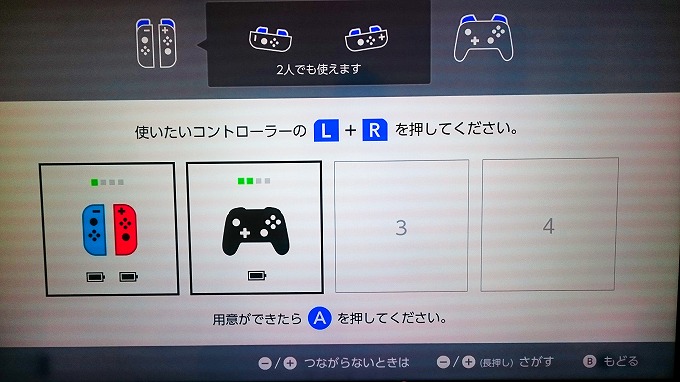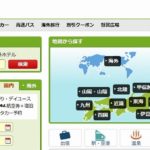任天堂スイッチのコントローラー使い難くないですか?
特に2人でプレイする際、ジョイコンのLRボタンが凹んでるので、女爪の私には押し難いんですよね。
だから、スーパーマリオをプレイしていてもとっさにシャボン玉になれない。
そこで、非公式のゲームパッドに変えたらめっちゃやりやすかったので紹介します。
ちなみに、任天堂公式サイトでしか買えない「ファミリーコンピューターコントローラー」は、ボタンが足りないのでスイッチのゲームできません。なぜスーファミのコントローラーバージョンで販売しなかったのか謎!
任天堂スイッチ非公式&相互性ありコントローラー「別名:8Bitdo SF30 Pro」
SF30 Proコントローラーの特徴
- ワイヤレス接続(ケーブルなし)
- USB充電可能
- 振動付き
- 押下可能なアナログスティック
- L1・L2・R1・R2ボタンあり
- フォームウェアのアップデートで今後のソフトも対応可能
- フィット感が、スーファミのコントローラー
- アナログスティックが、プレステと変わらない
- スーファミのコントローラーにアナログスティック足したまんま
とにかく使いやすい!
定価4,960円のコントローラーで高額だと思いましたけど、手に持ったフィット感がたまらない!
正直、ジョイコンをグリップに嵌めたり、Proコントローラーを検討したりと、アナログスティックの位置が左右対称じゃないので煩わしくないですか?
コントローラーはシンプルイズベストで、使い勝手としてはファミコンが最強だと思ってます。
でも、ファミコンバージョンのは今は販売されていないので、今回ご紹介しているSF30Proを買ったわけなのです。
SF30Proの使用感&操作性
ジョイコンやり辛くないですか?
家族でプレイすると、誰かが間違えて「撮影」ボタン押しますし、何ならメニュー画面に戻ったりします。
下手なんでしょうし、下手くそなんだと思います(笑)
主にSF30Proは子供用に購入したのですけど、子供の手にジャストサイズのようで持ちやすいようです。
私が子供の頃、スーファミのコントローラーがちょうどいいサイズだったのを思い返すと、ジョイコン&パッドは子供の手には大きいです。
何よりも重い!
それに比べると、スーファミサイズでコンパクトで軽くてフォームウェアアップデートで最新ソフトにも対応済み。
別に任天堂スイッチ以外にも使えるわけですから、お子さんがいらっしゃるご家庭には1台あると子供が喜びますね^^
確実に公式コントローラーより使いやすいので、試しに買ってみてね。
専用袋も付いているから、お片付けもさせられます。
フォームウェアのアップデート方法
私は購入してフォームウェアの確認をせず、即ゲームしましたけどプレイできました。
- 確認済:NewスーパーマリオブラザーズUデラックス
「プレイできるなら最新にする必要はない」と、元エンジニアの私は思ってます。
フォームウェアをアップデートする方法
- 最新フォームウェアアップデートをパソコンにダウンロードする
- ダウンロードした「8BitDo_Firmware_Updater_win.zip」を解凍する
- フォルダの中にある「8BitDo Firmware Updater.exe」を起動する
- コントローラーSF30ProをUSBでパソコンに繋ぐ
- 自動アップデート
- 完了
詳細手順を以下に書いておきます。
1.最新フォームウェアアップデートのダウンロードの仕方
Toolsタブをクリックし、お使いのOSのファイルをダウンロードします。
2.ダウンロードした「8BitDo_Firmware_Updater_win.zip」を解凍する
今回、Windowsバージョンをダウンロードしました。
8BitDo_Firmware_Updater_win.zipを解凍すると、このようなファイル構成になっています。
※2019年3月上旬時点(バージョン2.07)
3.フォルダの中にある「8BitDo Firmware Updater.exe」を起動する
「8BitDo Firmware Updater.exe」をダブルクリックして起動します。
起動後、このようなポップアップが表示される可能性があります。
WindowsによってPCが保護されました
Windows Defender SmartScreen は認識されないアプリの起動を停止しました。このアプリを実行すると、PC に問題が起こる可能性があります。
「実行しない」ボタンしか表示されてない場合、「詳細情報」をクリックすると「実行」ボタンが表示されます。
実行ボタンを押すと
「パソコンにUSBでSF30Proコントローラーと繋げなさい」と表示されます。
4.コントローラーSF30ProをUSBでパソコンに繋ぐ
SF30ProをUSBでパソコンに繋げます。
バージョン1.29から1.30へフォームウェアアップデートしますか?
と聞かれますから「Update」。
※2019年3月時点の最新バージョンが1.30でした
「Other」を選べば、他のフォームウェアにダウングレードすることもできます。
「L1+R1+START」3秒押しで、自動的にアップデートされます。
終了がよくわからないので、何度もやりました。
今思えば、「音」が鳴ったのが完了の証みたい。
フォームウェアをダウングレードしたい場合
先程の「Other」をクリックすると、好きなフォームウェアを選択できます。
好きな〇をクリックし「Update」
アップデート中です。
「Success」と表示されたらアップデート完了です!
フォームウェアアップデートで思うこと
こちらの画面で「Other」を選んで、手動で最新バージョンにアップデートした方が、完了がわかりやすいです。
問題なくゲームできている方は、わざわざアップデートする必要はないと思います。
任天堂スイッチにSF30Proをペアリングさせる方法
ペアリング設定画面への行き方
「設定」⇒「コントローラー」⇒「持ちかた/順番を変える」
ペアリング設定画面で、SF30Proの「STRAT+Y」ボタンで起動し、ペアリングボタン3秒押しでペアリングできます。
LRボタンの間にある丸いボタンが、ペアリングボタン
ペアリングできない場合の対処法
フォームウェアをアップグレードしたりダウングレードしたりしていたら、ペアリングできなくなりました。
その際、任天堂スイッチを再起動したらペアリングできました。
(本体にUSB接続することなく、ブルートゥース接続で可能です)
任天堂スイッチを再起動する方法
本体上部左にある電源ボタン3秒押しで、再起動するかどうか聞いてきます。
口コミレビューを見ると
- アップデートしたら、SF30Proが認識しなくなった
- ペアリングできなくなった
と言った口コミがあり、私も業者に問い合わせしようか考えましたが、任天堂スイッチ再起動でコントローラー認識するようになりましたから、一度試してみてください。
いつもスリープで終了するので、初めて電源ボタン押しました。